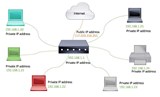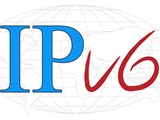Прикачване на блоково съхранение
Блоковите обеми за съхранение се прикрепват към екземпляри като допълнителни дискове. Трябва да прикачите тома към екземпляр, преди да може да се използва. Множество тома могат да б
Този урок обяснява как да настроите допълнителен IPv4 адрес на вашия Vultr VPS. Ще приемем следното:
1.2.3.4.1.2.3.5.След закупуване на допълнителен IPv4 адрес трябва да рестартирате VPS, като използвате функцията „Рестартиране на сървъра“ от контролния панел на Vultr. Това трябва да се направи независимо от инсталираната операционна система.
Всеки пример по-долу ще конфигурира вторичния IP адрес да стане автоматично достъпен и ще остане конфигуриран дори след като сървърът ви бъде рестартиран. Можете да тествате дали IP адресът е конфигуриран, като го пингувате с pingпомощната програма на вашия клиентски компютър.
Основният IPv4 адрес трябва да бъде конфигуриран ръчно, преди да добавите друг IPv4 адрес.
За да конфигурирате основния IPv4 ръчно:
cmd.exe).ipconfig /allЩе има страница или две с изход. Намерете страницата, която съдържа информация за вашия основен Ethernet адаптер, който обикновено е "Ethernet адаптер Ethernet 2". Запишете стойностите за IPv4 адрес , маска на подмрежа , шлюз по подразбиране и DNS сървъри .
Ethernet adapter Ethernet 2:
Connection-specific DNS Suffix . :
Physical Address. . . . . . . . . : 00-00-00-00-00-00
DHCP Enabled. . . . . . . . . . . : No
Autoconfiguration Enabled . . . . : Yes
IPv4 Address. . . . . . . . . . . : 1.2.3.4(Preferred)
Subnet Mask . . . . . . . . . . . : 255.255.254.0
Default Gateway . . . . . . . . . : 1.2.3.1
DNS Servers . . . . . . . . . . . : 108.61.10.10
NetBIOS over Tcpip. . . . . . . . : Enabled
Добавете вторичен IPv4 с помощта на cmd.exe:
netsh interface ipv4 add address "Ethernet" 1.2.3.5 255.255.255.0
Добавете вторичен IPv4 с помощта на отдалечено влизане:
Променете протокола за зареждане от "dhcp" на "static" на eth0. Ако вече използвате статично свързване, можете да пропуснете тази стъпка. В противен случай следвайте тези указания:
- Open
/etc/sysconfig/network-scripts/ifcfg-eth0in a text editor.- Change
BOOTPROTO=dhcptoBOOTPROTO=static.Add these lines at the end of the file. Substitute "
[mainip]", "[netmask]", and "[gateway]" with the values from the "IPv4" tab on your Vultr control panel.IPADDR=[mainip] NETMASK=[netmask] GATEWAY=[gateway]Run
ifup eth0.
Създайте файла /etc/sysconfig/network-scripts/ifcfg-eth0:1.
Попълнете файла със следното съдържание:
DEVICE=eth0:1
BOOTPROTO=static
IPADDR=1.2.3.5
ONBOOT=yes
Активирайте псевдонима със следната команда:
ifup eth0:1
Определете името на вашето Ethernet устройство. В този пример ще използваме eth0.
ip link show
Добавете следните редове в /etc/network/interfaces:
auto eth0:0
iface eth0:0 inet static
address 1.2.3.5
netmask 255.255.255.0
Активирайте псевдонима със следната команда:
ifup eth0:0
Определете името на вашето Ethernet устройство. В този пример ще използваме ens3.
ip link show
Добавете следните редове в /etc/network/interfaces:
auto ens3:0
iface ens3:0 inet static
address 1.2.3.5
netmask 255.255.255.0
Активирайте псевдонима със следната команда:
ifup ens3:0
Моля, обърнете внимание: Трябва да се уверите, че името на вашия интерфейс съвпада с това от примера: напр eth0. ens3и т.н.... и не забравяйте да промените примерната конфигурация, за да използвате правилното име на интерфейса и IP адреси.
Определете името на вашето Ethernet устройство. В този пример ще използваме ens3.
ip link show
Създайте /etc/netplan/60-secondary-ip.yaml:
network:
version: 2
renderer: networkd
ethernets:
ens3:
addresses:
- 1.2.3.4/32
- 1.2.3.5/32
Активирайте псевдонима със следната команда:
netplan try
Моля, обърнете внимание: Трябва да се уверите, че името на вашия интерфейс съвпада с това от примера: напр eth0. ens3и т.н.... и не забравяйте да промените примерната конфигурация, за да използвате правилното име на интерфейса и IP адреси.
Добавете следните редове в /etc/rc.conf:
ifconfig_vtnet0_alias0="1.2.3.5 netmask 255.255.255.0"
Изпълнете следната команда, за да рестартирате работата в мрежа:
/etc/rc.d/netif restart && /etc/rc.d/routing restart
Блоковите обеми за съхранение се прикрепват към екземпляри като допълнителни дискове. Трябва да прикачите тома към екземпляр, преди да може да се използва. Множество тома могат да б
VULTR наскоро направи промени от своя страна и вече всичко трябва да работи добре от кутията с активиран NetworkManager. Ако желаете да деактивирате
Изграждане на Windows ISO (само за сървърни версии) Вземете най-новите двоични драйвери VirtIO за Windows, пакетирани като ISO файл, оттук
При достъп до режим за възстановяване на Windows Server 2016 може да получите грешка при спиране (син екран). Решението е да получите достъп до опцията Repair Computer
Вероятно много хора ще използват своите Vultr VPS като уеб сървъри, добър избор би бил Nginx като уеб сървър. В тази тема ще опиша o
S3-съвместимо* съхранение на обекти вече е достъпно в облака Vultr. Нашата технология за съхранение на обекти е достъпна, мащабируема и лесна за интегриране във вас
Забележка: Това ръководство ще работи за екземпляри на Windows 2012 R2 и Windows 2016. Windows сървърите по подразбиране нямат активирана услугата Windows Audio.
Моля, използвайте следния шаблон, когато искате оторизация за BGP съобщения. ПИСМО ЗА РАЗРЕШЕНИЕ [ДАТА] До когото може да се отнася, Thi
Въведение във Vultr Reverse DNS За да добавите PTR или Reverse DNS запис за IP адреса на вашите инстанции, трябва да следвате стъпките, описани по-долу:
Vultr предлага безплатен DNS хостинг за домейни на клиенти. Сървърите на имена са в мрежа AnyCAST и осигуряват бърза DNS резолюция. За да използвате Vultrs DNS, бихте искали
За да нулирате root паролата на вашия сървър, ще трябва да стартирате в режим на един потребител. Достъп до вашия сървър в клиентския портал на Vultr, след което следвайте стъпката
Vultr въведе поддръжка за множество частни мрежи в началото на 2018 г. Тази функция се предлага като подобрение на стандартната частна мрежа. кога
Въведение Официалната библиотека Vultr Go може да се използва за взаимодействие с API на Vultr. Vultr API ви позволява да контролирате ресурсите, свързани с вас
Vultr ви позволява да комбинирате две от нашите функции (Floating IPs и BGP), за да постигнете висока наличност. Настройка Ще ви трябват два екземпляра в sam
В тази статия ще научите за селекция от решения за мониторинг, налични за вашия Vultr сървър. В зависимост от избора на операционна система, тер
SSH ключ ви позволява да влезете във вашия сървър, без да имате нужда от парола. SSH ключовете могат да се добавят автоматично към сървърите по време на инсталационния процес.
След като възстановите моментна снимка на нова машина, може да срещнете проблеми, причинени от промяната на MAC адреса на мрежовия адаптер. Обикновено, к��гато мрежата
Vultr предлага уеб-базирано решение за защитна стена, което може да бъде активирано за защита на един или повече компютърни екземпляри. Наличие на набор от правила за защитна стена за вашите сървъри i
Ако присвоявате частна мрежа на съществуваща машина (или разгръщате собствена операционна система), ще трябва да конфигурирате IP адресите на частната
Всеки от тези примери предполага IPv6 подмрежа от 2001:db8:1000::/64. Ще трябва да ги актуализирате с подмрежата, която ви е назначена. Ние ще бъдем полезни
Изкуственият интелект не е в бъдещето, тук е точно в настоящето. В този блог Прочетете как приложенията за изкуствен интелект са повлияли на различни сектори.
Вие също сте жертва на DDOS атаки и сте объркани относно методите за превенция? Прочетете тази статия, за да разрешите вашите запитвания.
Може би сте чували, че хакерите печелят много пари, но чудили ли сте се някога как печелят такива пари? нека обсъдим.
Искате ли да видите революционни изобретения на Google и как тези изобретения промениха живота на всяко човешко същество днес? След това прочетете в блога, за да видите изобретенията на Google.
Концепцията за самоуправляващи се автомобили да тръгват по пътищата с помощта на изкуствен интелект е мечта, която имаме от известно време. Но въпреки няколкото обещания, те не се виждат никъде. Прочетете този блог, за да научите повече…
Тъй като науката се развива с бързи темпове, поемайки много от нашите усилия, рискът да се подложим на необяснима сингулярност също нараства. Прочетете какво може да означава сингулярността за нас.
Методите за съхранение на данните може да се развиват от раждането на данните. Този блог обхваща развитието на съхранението на данни на базата на инфографика.
Прочетете блога, за да разберете различни слоеве в архитектурата на големи данни и техните функционалности по най-простия начин.
В този дигитално задвижван свят устройствата за интелигентен дом се превърнаха в решаваща част от живота. Ето няколко невероятни предимства на интелигентните домашни устройства за това как те правят живота ни струващ и по-опростен.
Наскоро Apple пусна macOS Catalina 10.15.4 допълнителна актуализация за отстраняване на проблеми, но изглежда, че актуализацията причинява повече проблеми, водещи до блокиране на mac машини. Прочетете тази статия, за да научите повече